Atualizado em November 2024: Pare de receber mensagens de erro que tornam seu sistema mais lento, utilizando nossa ferramenta de otimização. Faça o download agora neste link aqui.
- Faça o download e instale a ferramenta de reparo aqui..
- Deixe o software escanear seu computador.
- A ferramenta irá então reparar seu computador.
O Windows inclui uma conta de Administrador incorporada, às vezes referida como a conta do Super Administrador, que é frequentemente visada por hackers de computador e malware com intenção maliciosa. Portanto, pode ser uma boa idéia renomear essa conta de Administrador no seu sistema Windows.
Tabela de Conteúdos
Renomear Conta de Administrador no Windows
Atualizado: novembro 2024.
Recomendamos que você tente usar esta nova ferramenta. Ele corrige uma ampla gama de erros do computador, bem como proteger contra coisas como perda de arquivos, malware, falhas de hardware e otimiza o seu PC para o máximo desempenho. Ele corrigiu o nosso PC mais rápido do que fazer isso manualmente:
- Etapa 1: download da ferramenta do reparo & do optimizer do PC (Windows 10, 8, 7, XP, Vista - certificado ouro de Microsoft).
- Etapa 2: Clique em Iniciar Scan para encontrar problemas no registro do Windows que possam estar causando problemas no PC.
- Clique em Reparar tudo para corrigir todos os problemas
Se você deseja renomear sua conta de Administrador, você pode seguir qualquer um desses passos.
1] A partir do Menu WinX do Windows 8.1, abra o
Informática de Gestão
console. Expandir Usuários e Grupos Locais > Usuários. Agora no painel do meio, selecione e clique com o botão direito do mouse na conta de administrador que você deseja renomear, e na opção de menu de contexto, clique em
Renomear
. Você pode renomear qualquer conta de Administrador desta forma.
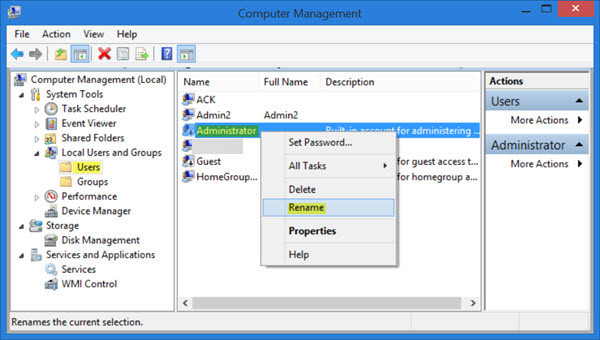
2] Você pode usar um
Painel de controle
applet para renomear a conta de administrador. Para processar desta forma, Executar
Controle UserPasswords2
e pressione Enter.
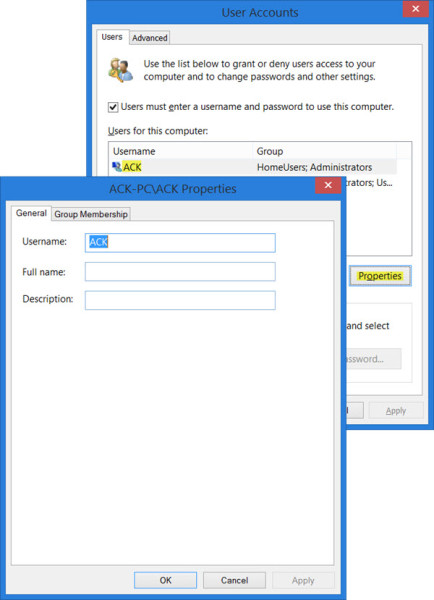
Na guia Usuários, selecione o nome de usuário e clique no botão Propriedades. Você poderá renomeá-lo na guia Geral. Esse método permitirá que você renomeie uma conta de Administrador que esteja ativa e ativada.
3] Se o seu sistema operacional Windows tiver o
Group Policy Editor(Alaska)
fazer o seguinte. Executar
gpedit.msc
para abrir o Editor Local de Políticas de Grupo. Em seguida, navegue da seguinte forma: Configuração do computador > Configurações do Windows > Configurações de segurança > Políticas locais e selecione Opções de segurança
Encontrar
Contas: Renomear conta de administrador
e clique duas vezes nele.
Esta configuração de segurança determina se um nome de conta diferente está associado ao identificador de segurança (SID) para o Administrador da conta. Renomear a bem conhecida conta de Administrador torna um pouco mais difícil para pessoas não autorizadas adivinhar essa combinação privilegiada de nome de usuário e senha.
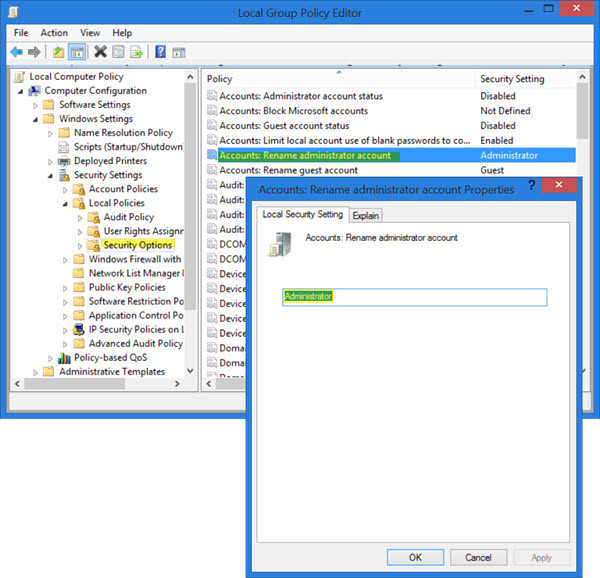
Na caixa de configuração que se abre, na guia Configuração de segurança local, você poderá renomear Administrador na caixa de texto. Clique em Aplicar > OK e Sair. Usando esse método, você poderá renomear a conta de Administrador incorporada.
4] Você também pode usar o
linha de comando
para renomear a conta admin. Abra uma janela de prompt de comando elevada e use o seguinte comando para o utilitário WMIC, substituindo CustomAdminname pelo nome desejado.
5]
RenomearUser
é um
ferramenta livre
que o ajudará a renomear contas de administrador. Você pode baixá-lo aqui.
Uma vez que é a conta de usuário administrador com a qual você estará lidando, tenha cuidado ao renomeá-la. Se necessário, anote o novo nome e senha em um pedaço de papel.
RECOMENDADO: Clique aqui para solucionar erros do Windows e otimizar o desempenho do sistema
Vinicius se autodenomina um usuário apaixonado de Windows que adora resolver erros do Windows em particular e escrever sobre sistemas Microsoft em geral.
